SelectTypeのオンライン決済で決済された情報は決済一覧画面で表示可能です。
決済一覧画面では、決済情報の確認のほか、決済済みの予約・イベントに対して領収書のダウンロードをいただくこともできます。
領収書の再発行が必要な場合や、個別に宛名・消費税の計算方法などを修正したい場合にぜひ活用ください。
本エントリーでは、決済一覧画面から領収書をダウンロードする方法について説明します。
本機能を活用いただくには、事前に以下の設定が必要となります。
設定がお済みでない場合は、以下に記載の記事を参照し、設定をお願いいたします。
また、インボイス制度に対応した領収書の発行方法全体を確認されたい場合は「インボイス制度に対応した領収書の発行方法」を参照ください。
領収書をダウンロードするには、「決済関連」メニューより、「決済履歴」をクリックします。
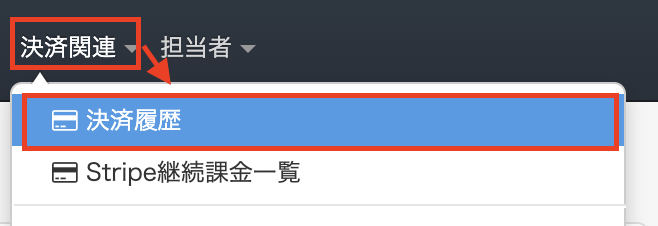
決済一覧が画面に表示されます。
領収書をダウンロードしたい決済の「決済内容」欄にある「領収書ダウンロード」をクリックします。
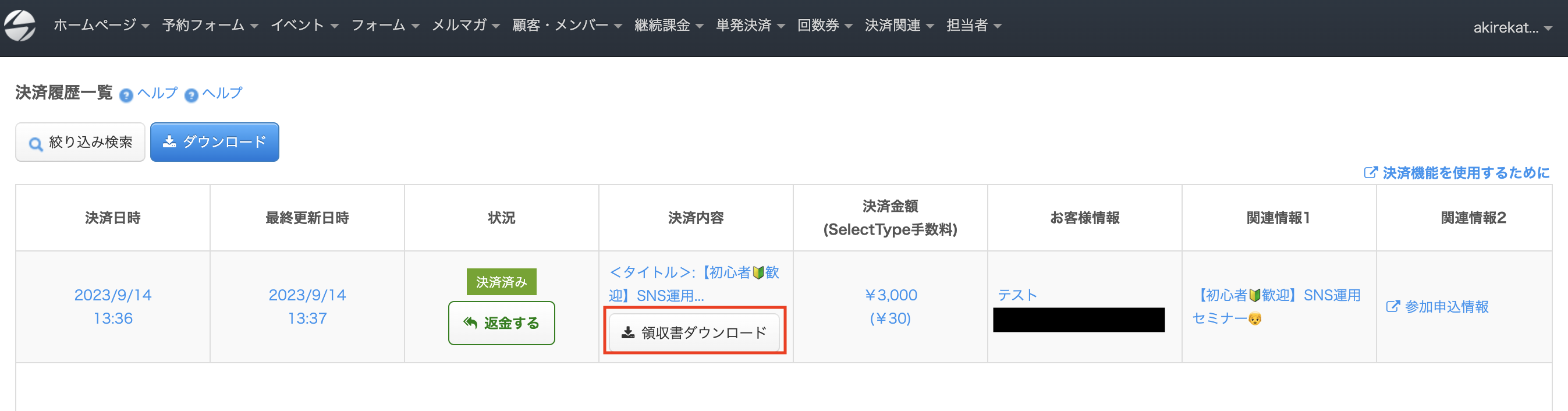
宛名、適用税率、適用計算を入力いただける画面が表示されますので、内容を入力します。
宛名が未入力の場合は、予約・イベント申込時にお客様が入力したお名前が表示されます。
予約・イベント申込フォームにお名前の入力がない場合は、メールアドレスが表示されます。
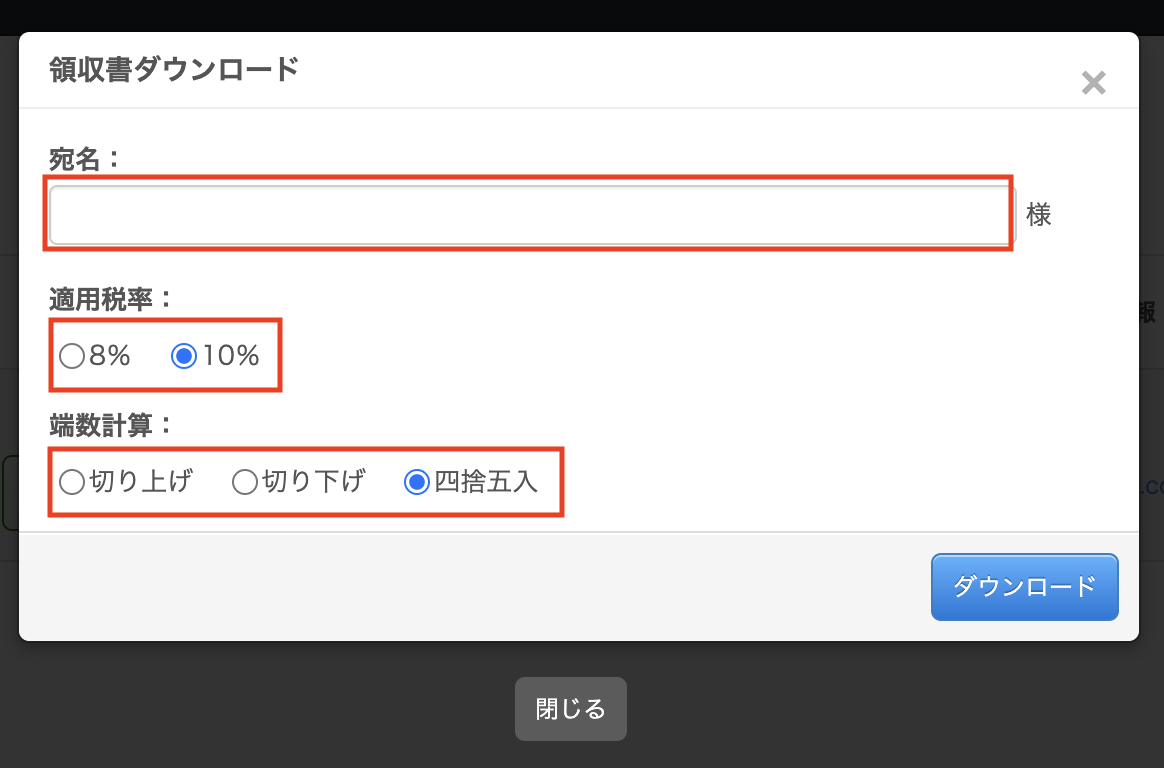
入力後、「ダウンロード」をクリックすると、操作いただいている端末にPDFがダウンロードされます。
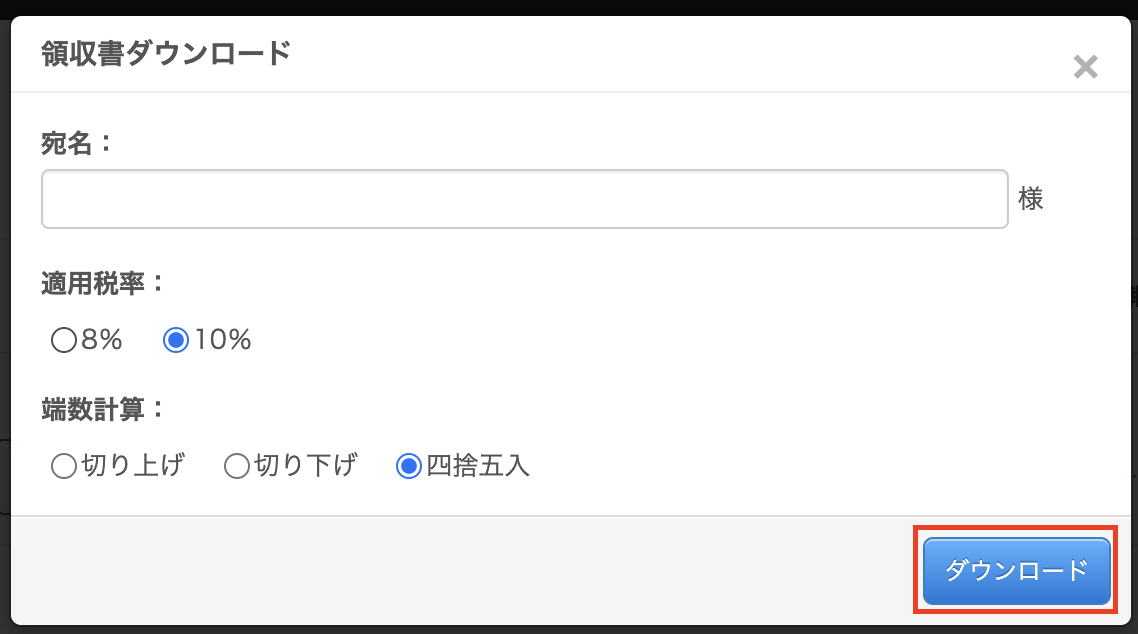

ダウンロードした領収書は以下の通り表示されます。

【表示内容】
<宛名・金額>
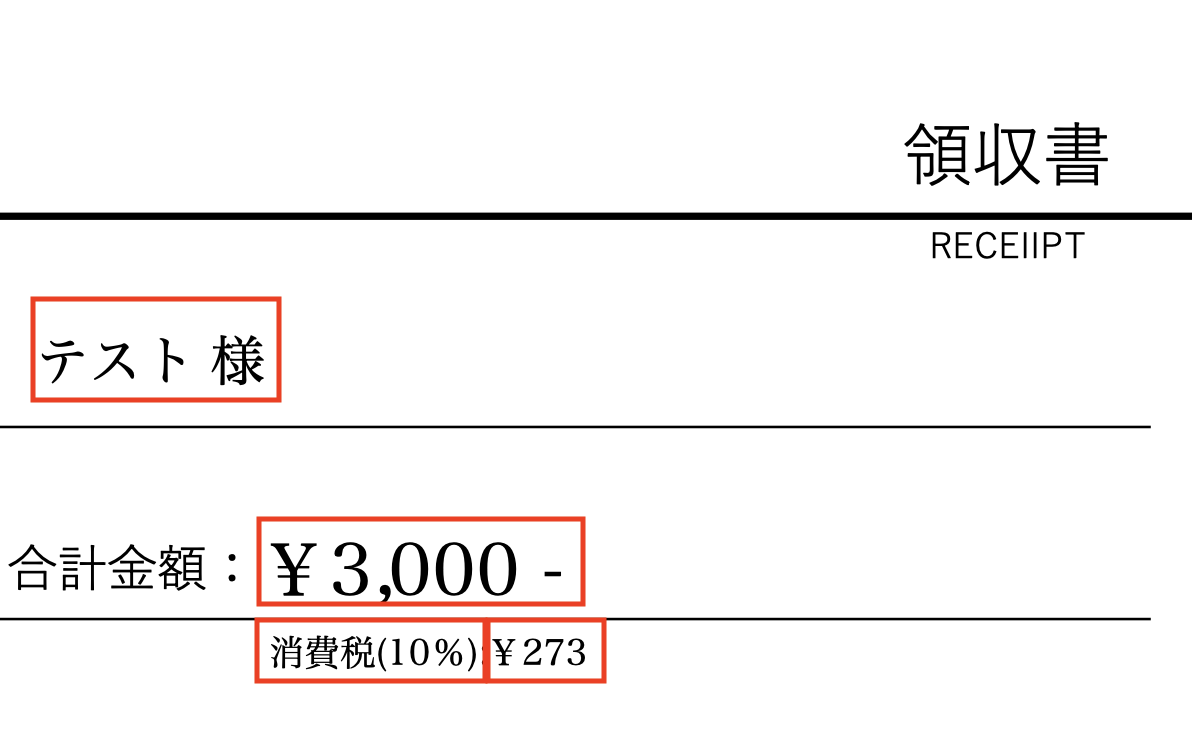
●宛名:
領収書ダウンロード画面で設定した宛名が設定されます。
●合計金額:
予約・申込で選択されたプラン内容の料金が設定されます。
●消費税率:
領収書ダウンロード画面で設定した消費税率が設定されます。
●消費税額:
領収書ダウンロード画面で設定した端数処理をもとに、合計金額のうちの消費税額を自動計算し、設定します。
※予約システムで予約時の金額を変更したい場合は「予約フォームの基本料金を設定する」「繰り返しルールの料金を設定する」を参照ください。
※消費税率・端数処理の設定を変更する場合は「領収書に記載の税率・端数の計算方法を設定する/決済設定・領収書発行機能」を参照ください。
<領収書 発行元>
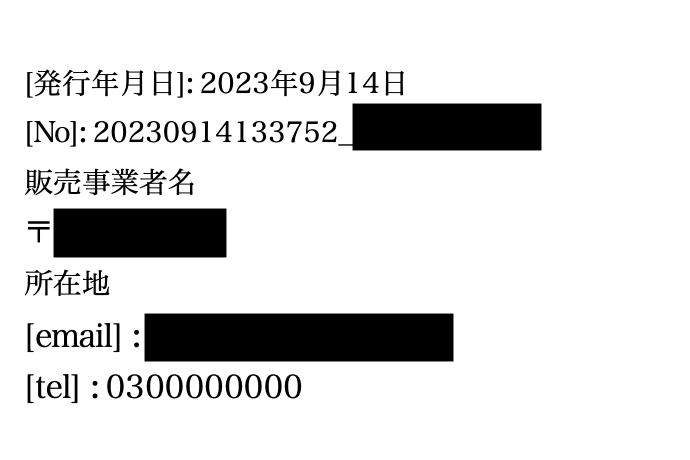
●販売事業者名:
「特定商取引法に基づく表記」ページ作成で設定した名称が設定されます。
●販売事業者所在地:
「特定商取引法に基づく表記」ページ作成で設定した名称が設定されます。
●メールアドレス:
「特定商取引法に基づく表記」ページ作成で設定した名称が設定されます。
●電話番号:
「特定商取引法に基づく表記」ページ作成で設定した名称が設定されます。
※「特定商取引法に基づく表記」ページ作成の設定内容を変更したい場合は「Stripeアカウントを登録・連携する方法」を参照ください。
<明細>
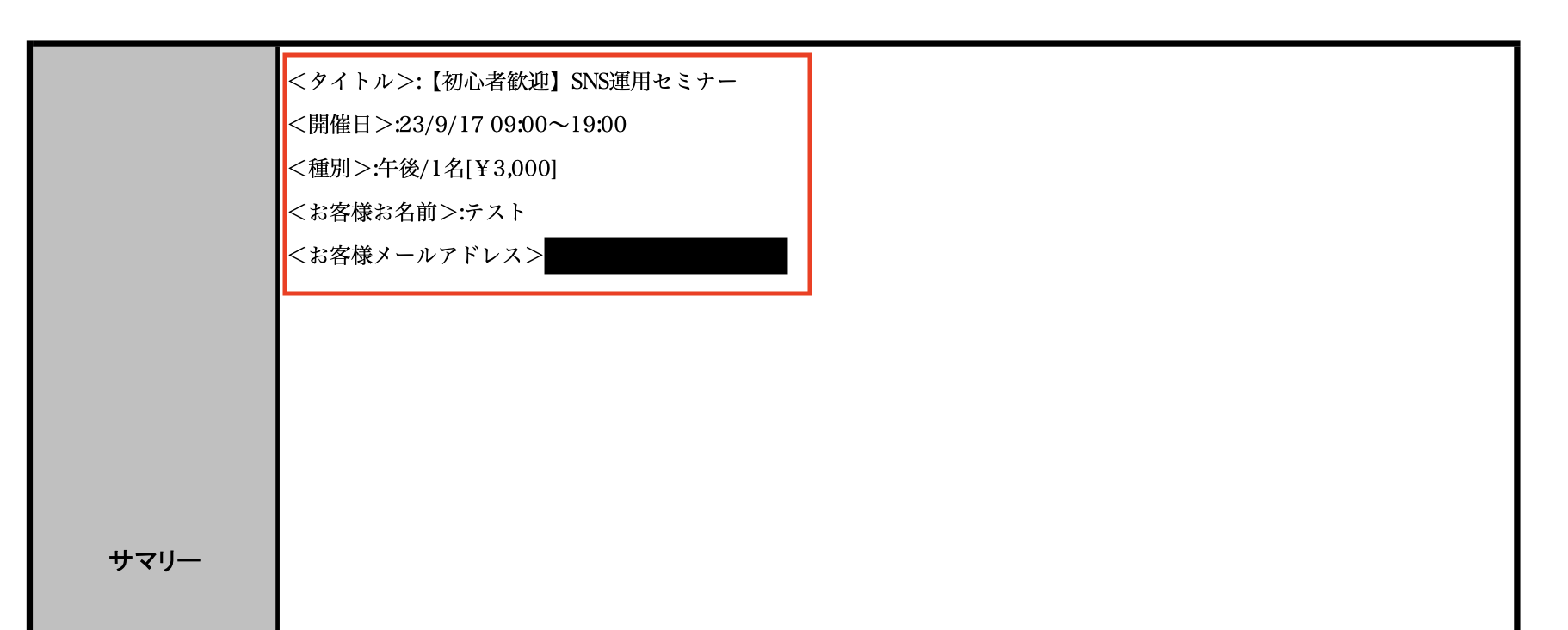
●サマリー:
予約システム・イベント管理システムで申し込まれた内容が表示されます。
このように、領収書ダウンロード機能を活用いただくことで、決済後に領収書の発行が必要となった場合や、領収書の再発行が必要となった場合でも、領収書データを準備することが可能です。
宛名や税額・税率の変更もできるため、宛名を変更して個別に領収書発行が必要になった場合にも活用いただけます。
ぜひ領収書発行の際は、領収書ダウンロード機能を活用ください。
SelectType: 無料でWEBサイト/予約フォーム付き予約システム/イベント管理・セミナー管理システム/メールフォーム付きサポートシステム/各種フォーム作成(アンケート,診断テスト)